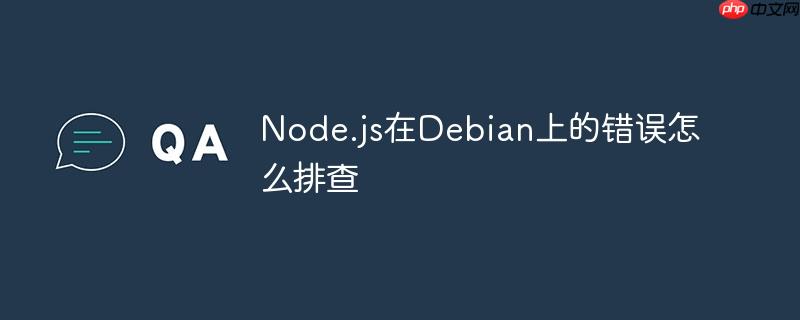
在debian系統中排查Node.JS錯誤可以按照以下步驟操作:
-
查閱系統日志:通過執行命令 tail -f /var/log/syslog 來實時監控系統的最新日志記錄,這將幫助你了解系統啟動、關閉、服務運行以及可能發生的錯誤等相關信息。
-
檢查進程狀態:利用 ps aux 命令來獲取當前系統內所有活躍進程的信息,從而深入了解Node.js進程的具體狀況。
-
查看應用日志:Node.js程序一般會生成獨立的日志文檔,仔細閱讀這些文檔能夠發現潛在的問題所在。假設你的應用程序日志名為 app.log,那么可以運用 tail -f app.log 命令持續關注日志更新。
-
采用調試手段:
-
應對常見故障及其解決方案:
- 端口被占用:借助 netstat -an | grep 端口號 來確認端口是否已被其他程序占用。解決方案包括調整應用所使用的端口號或者終止占用該端口的服務。
- 權限不足:保證Node.js擁有讀取和執行相關文件和目錄的必要權限。可采用 chmod 和 chown 命令重新分配文件及目錄的訪問權限。
- 缺失依賴項:在項目的主目錄下執行 npm install 操作以完整安裝所有的依賴組件。
- 腳本錯誤:打開文本編輯器逐一核對JavaScript文件是否存在語法錯誤,再用 node your_script.js 命令驗證具體錯誤詳情。
-
環境匹配度問題:核實Node.js版本是否與你的應用相匹配。如有必要,可通過NVM(Node Version Manager)選擇適合的Node.js版本。
-
網絡連接與通訊異常:針對這類問題,可在代碼中插入 console.log 語句輔助定位。同時,亦可啟用網絡分析工具(如wireshark)深入研究網絡數據流。
遵循上述指南,你便能高效地診斷并處理Debian平臺上運行的Node.js程序遇到的各種難題。若依舊無法解決問題,請提供確切的錯誤提示供更深層次的探究。
? 版權聲明
文章版權歸作者所有,未經允許請勿轉載。
THE END



















